webと動画さえ見れれば良い…リビングPCがまさにそれなので、上位Winへの移行をやめてこちらにもCrunchBangを入れることにしました。
・インストール…こちらを真似させていただき、LinuxLiveUSB Creatorでisoを入れたUSBメモリから。苦労したのはPCのBIOS設定モードに入ることくらい(なんでか起動時のFキーをなかなか認識してくれなかった)で、インストールそのものには全く何の問題もなし。
一応気休めにHDDのリカバリ領域は残しときましたけど、どうせXPなんで無意味ですね。先頭領域を飛ばしてインストールしたらどうなるか、の実験をしたって意味があるぐらいでしょうか。(その点についても何も問題なし)
このUSBメモリ、あるサイトでいただいたものなんですが、あったらあったでいろいろと重宝してます。
・漢字入力…前回と同じ操作をしたところ、なぜか『パッケージが見つかりません』…何それ?? 最初は全く意味が分からずどうしたものかと思いましたが、先人とGoogle先生のお陰でこちらに解決策あり、
sudo apt-get updateをしてから実行したらいけました。
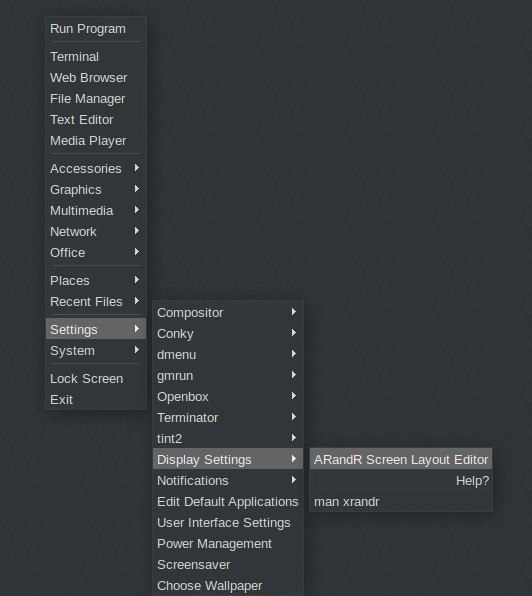
・画面設定…いくらなんでも800x600のままでは面白くないので設定に取りかかるんですが、ド素人ゆえ結構苦労した部分です。いろいろとメニューをたどっていくうちに、ここに設定箇所があるらしいことが判明。

これ、良くできてます。LVDS1はノートの内蔵画面、VGA1は外付けディスプレイのことで、たとえばLVDS1の『アクティブ』チェックを外すと外付けディスプレイのみ生きる。当たり前なんでしょうけど、これはいいですね。もちろんそれぞれで解像度などを設定します。その後左側の下左向き矢印(またはレイアウトメニュー内の同ボタン)をクリックすれば設定が反映されます。
(余談ですが、二つの画面を生かしているときはグレー部分に二つとも白い枠が現れます。つまりここで、二つを左右に並べたり上下に並べたり、オーパラップさせたり片方だけ縦にしたりと、自由に設定できるようになっています)
ところが…ここからが問題。このままでは、毎回ログインするたびにこの操作をしなくてはならないようです。さすがにこんな面倒なことはできません!! 何らかの操作をすればいいんでしょうけど、さてさて。
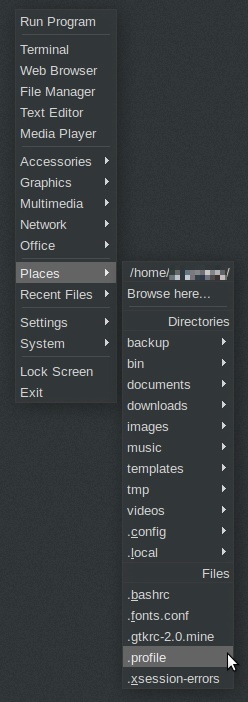
これまたネットにおんぶにだっこ。どうもスクリプトなるものをどこかに記述すれば良いらしい。結論から言うと、
1.さっきのScreen Layout Editorで設定したらスクリプトが生成されるので、それを適当な場所に仮に保存
2.その中身を、こちらの.profile末尾に追加して上書き保存
で見事目的達成されました! いやぁ、分かる人には簡単なことなんでしょうけど、思い通りに動くようになると気持ちいいもんです(^^)
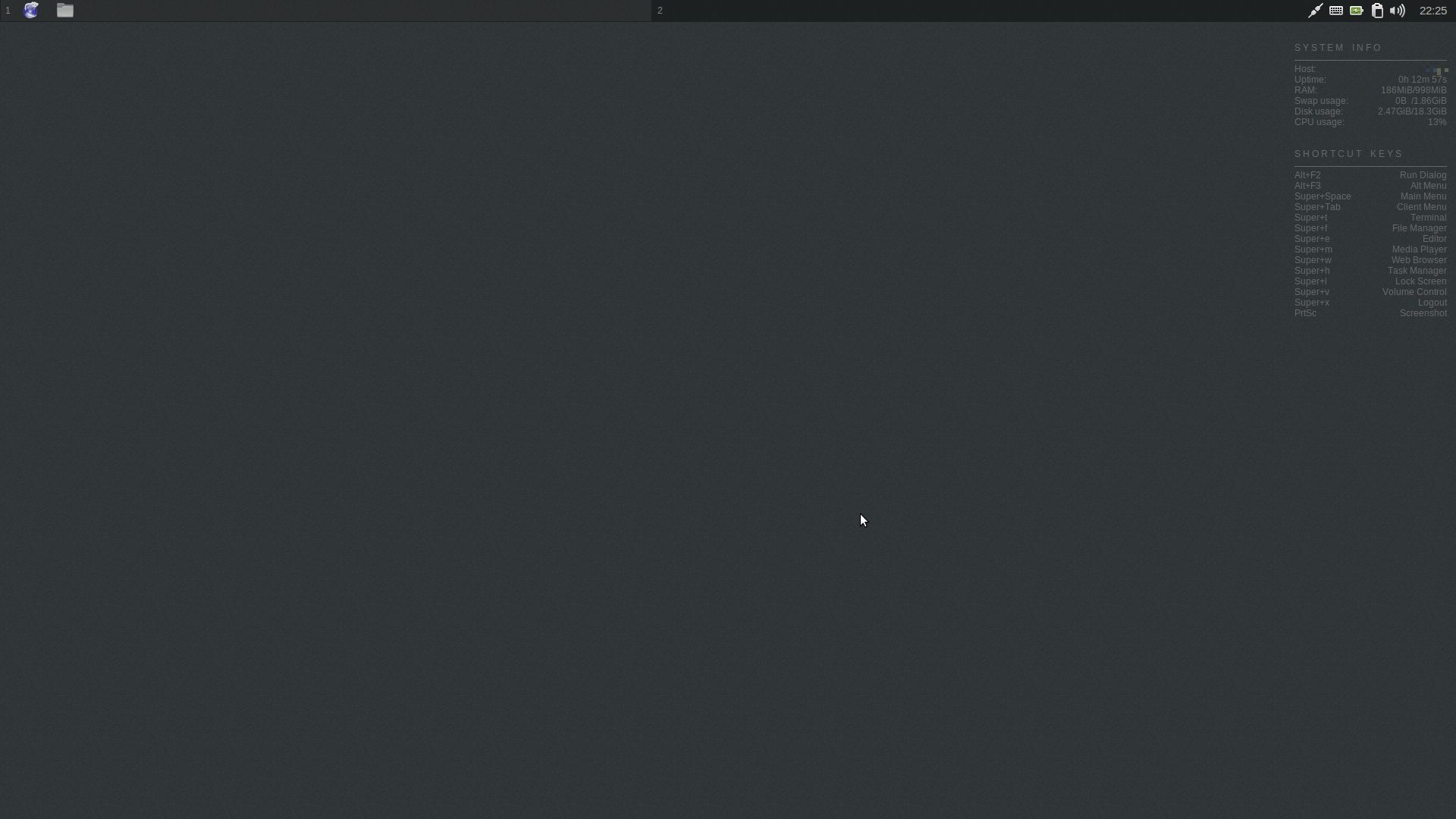
どうですかこの広さ! すっきりしてていいです。家内にも今のところ問題なく使えているようですし、これが無料とはありがたい限り。特筆すべきは、ここまでで(無線LANも含めて)ドライバのインストールなど皆無だったこと。いやいやすばらしいですね。
そして前回と違って今回の機種にはSuperキー(Windowsキー)があるので、各種起動もショートカットで楽ちんです。
ただ…残念ながらOperaが2バイト文字を表示できない点は前回同様…これはぜひとも何とかしたいんですが、未だに解決策を見つけれていません。仕方なくIceweaselに甘んじてます。

コメントする